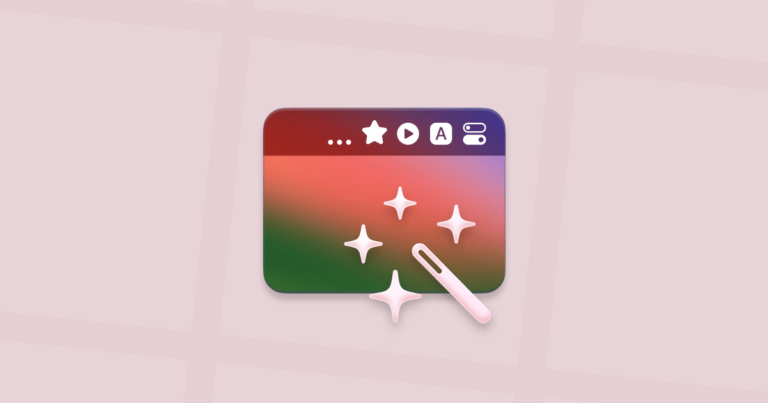что это такое и как их исправить
Каждый год Apple выпускает новую операционную систему для iPhone. И каждый раз Apple каким-то образом находит способ превзойти себя. iOS15, безусловно, не является исключением из этого правила. Однако, как и любое другое обновление программного обеспечения, оно имеет свой собственный набор проблем и проблем. Обычно требуется несколько версий, чтобы проработать все перегибы.
В этой статье я расскажу о некоторых наиболее распространенных проблемах iOS 15, с которыми вы, вероятно, столкнетесь, и о том, как их исправить. Ключевая фраза в последнем предложении — «чаще всего», что означает, что это происходит со многими людьми. Вы не единственный, у кого есть проблемы. Думайте об этих других как о первопроходцах, прокладывающих путь и находящих решения ваших проблем с iOS. Таким образом, все, что вам нужно сделать, это следовать их примеру и шагам, перечисленным ниже.
Распространенные проблемы с iOS 15 и их исправления
Хотя iOS 15 принесла ряд новых функций, она также представила различные проблемы, с которыми могут столкнуться пользователи — от быстрого разряда батареи до проблем с подключением к Wi-Fi и Bluetooth. Вот взгляд на наиболее распространенные проблемы и способы их решения.
1. Батарея быстро разряжается
Одна из наиболее частых проблем Apple iOS 15, на которую жалуются люди, — это быстрый разряд батареи. К счастью, эту проблему относительно легко решить. Единственным недостатком является то, что может быть много причин, почему батарея разряжается. Вот наиболее вероятные причины:
- Приложения, работающие в фоновом режиме
- Включены ненужные функции
- Слишком много процессов, запущенных одновременно
- Устаревшее программное обеспечение
Теперь давайте посмотрим, как вы можете решить эти проблемы.
Приложения, работающие в фоновом режиме
Проверка использования аккумулятора — отличный способ узнать, на что расходуется весь заряд аккумулятора. К счастью, в iOS 15 есть встроенный инструмент, который может помочь вам решить именно эту проблему. Все, что вам нужно сделать, это:
- Откройте приложение «Настройки».
- Коснитесь Аккумулятор.
- Прокрутите вниз и просмотрите проценты приложений.
Если вы видите загадочное или подозрительное приложение, использующее большой процент вашей мощности, продолжайте и принудительно закройте приложение. Лучше просто полностью удалить приложение, но я бы рекомендовал это только в том случае, если вы точно знаете, что больше не используете приложение.
Включены ненужные функции
Есть несколько функций, которые могут разрядить аккумулятор, даже если вы этого не осознаете. Такие вещи, как фоновое обновление приложений и службы определения местоположения, могут привести к огромной утечке. Вот как отключить их и сэкономить электроэнергию:

- Открыть настройки.
- Нажмите «Основные» > «Обновление фонового приложения» > «Обновление фонового приложения».
- Теперь выберите Выкл.
- Вернитесь на главную страницу настроек.
- Затем нажмите Конфиденциальность и безопасность > Службы геолокации.
- Отключите службы определения местоположения.
Одновременно запущено слишком много процессов
Несложно понять, что слишком много запущенных вещей может замедлить работу телефона и разрядить аккумулятор. Вот почему в iOS теперь есть режим низкого энергопотребления. Чтобы попытаться помочь людям отключить ненужные процессы, которые могут быть запущены. Вот как это включить:
- Откройте приложение «Настройки» на своем iPhone.
- Коснитесь Аккумулятор.
- Затем включите режим низкого энергопотребления.
2. Проблемы с подключением к Wi-Fi
Многие пользователи iOS 15 также говорили в Интернете о проблемах с подключением к Wi-Fi. Эти проблемы могут включать в себя такие вещи, как низкая скорость сети или частые отключения. Вот некоторые типичные решения этих проблем:
- Перезагрузка вашего iPhone
- Перезагрузка маршрутизатора
- Сброс настроек сети
Хотя сброс настроек сети обычно решает проблему, имейте в виду, что это также приведет к удалению сохраненных паролей Wi-Fi. Итак, вам нужно снова подключиться ко всем вашим сетям, а не только к той, с которой у вас возникли проблемы.
Если вы не возражаете против этого, вы можете выполнить следующие шаги, чтобы сбросить настройки сети:
- На вашем iPhone откройте «Настройки».
- Нажмите «Основные» > «Перенести или сбросить iPhone» > «Сбросить».
- Затем выберите «Сбросить настройки сети».
3. Проблемы с подключением Bluetooth
Еще одна довольно распространенная проблема, о которой пользователи iOS 15 сообщают в Интернете, — это проблемы с их устройствами Bluetooth после обновления. Если у вас возникли трудности с сопряжением или подключением устройства или с плохим качеством звука, не теряйте надежды. Некоторым пользователям повезло, что включения и выключения Bluetooth было достаточно, чтобы решить проблему. В то время как другие обнаружили, что простое забвение устройства и его ремонт могут решить проблему.
Если вы не знаете, как забыть и восстановить устройство через Bluetooth, просто выполните следующие действия:
- Зайдите в приложение «Настройки» на своем телефоне.
- Коснитесь Bluetooth.
- Найдите устройство в списке и нажмите кнопку i.
- Затем выберите «Забыть это устройство».
- Когда устройство будет удалено из списка, переведите его в режим обнаружения.
Примечание. Если вы не помните, как это сделать, быстрый поиск в Google покажет вам, как это сделать. - Наконец, нажмите на устройство, когда оно появится на вашем телефоне, и следуйте инструкциям по настройке.
4. Сбои приложений
Хотя сбои приложений не уникальны для iOS 15, они могут быть довольно распространенными в любое время, когда вы обновляете свою операционную систему. Время от времени новые версии iOS могут нарушать работу сторонних приложений, что, в свою очередь, приводит к их сбою. Это более чем вероятно, если вы заметили проблему только с одним или двумя приложениями.
В этом случае вы захотите удалить приложения и переустановить их. Вот как вы это сделаете:
- Найдите значок приложения на главном экране.
- Нажмите и удерживайте приложение.
- Выберите Удалить приложение.
- Затем нажмите «Удалить приложение» для подтверждения.
- Откройте App Store и нажмите «Поиск» внизу.
- Введите название приложения и снова загрузите его.
5. Проблемы с производительностью
iOS 15 — абсолютная мощная операционная система. Единственная проблема с этим, если у вас более старая модель iPhone. Конечно, легко вернуться к старому заговору о том, что Apple делает это специально, чтобы заставить вас купить новый телефон. Но правда в том, что даже если ваша модель iPhone может работать с iOS 15, это не значит, что она может работать хорошо.
Если это похоже на то, что вы испытываете, вот несколько быстрых вещей, которые вы можете попробовать, чтобы улучшить общую производительность iOS 15 на вашем телефоне:
- Перезагрузите iPhone. Да, есть причина, по которой «выключение и повторное включение» — такое клише для устранения неполадок. Это потому, что это работает.
- Очистите кеш Сафари. Откройте «Настройки» и нажмите «Safari» > «Очистить историю и данные веб-сайтов».
- Уменьшите эффекты движения и прозрачности. Откройте «Настройки» и перейдите в «Доступность». Затем нажмите «Движение» > «Уменьшить движение». Вернитесь в раздел «Специальные возможности» и нажмите «Отображение и размер текста» > «Уменьшить прозрачность».
- Разгрузите неиспользуемые приложения. Вы можете удалить приложения, которые больше не используете, но сохранить данные. Таким образом, если вам нужно загрузить его повторно, вы не начнете снова с нуля. Просто откройте «Настройки» и нажмите «Основные» > «Хранилище». Затем выберите приложения и нажмите «Выгрузить приложение».
Еще одно популярное решение, которое, как вы могли заметить, отсутствует в этом списке, — это восстановление вашего iPhone. Но причина, по которой он здесь не указан, заключается в том, что на самом деле это возможное решение любых проблем, с которыми вы можете столкнуться. Кроме того, его следует использовать только в худшем случае. Но на всякий случай я включу инструкции о том, как это сделать позже в этой статье.
6. Face ID не работает
Наконец, было довольно много пользователей, у которых были проблемы с Face ID, которые больше не могли их распознавать. Хотя предполагается, что Face ID сможет работать независимо от того, носите ли вы очки или маску — или даже если у вас отросли волосы на лице — он все еще не идеален. Попробуйте протереть объектив передней камеры, чтобы убедиться, что его не блокирует мусор. Удалите любые лицевые препятствия, такие как очки или маски.
Если все эти вещи по-прежнему не решают ваши проблемы с Face ID, вы можете подумать о сбросе Face ID. Это совсем не сложно; просто следуйте этим инструкциям:

- На вашем iPhone откройте «Настройки».
- Нажмите Face ID и код-пароль.
- Введите пароль.
- Наконец, нажмите «Сбросить Face ID».
Как сбросить настройки iPhone
Если после того, как вы исчерпали все упомянутые выше быстрые исправления, у вас все еще возникают проблемы с iOS 15, возможно, пришло время подумать о восстановлении телефона. Иногда программное обеспечение может быть повреждено во время установки. Это может быть причиной проблем с iOS 15. Итак, вот как восстановить ваш iPhone:
- Откройте «Настройки» и нажмите «Основные».
- Затем выберите «Перенос или сброс iPhone» > «Сброс».
- Нажмите «Удалить все содержимое и настройки».
- После перезагрузки iPhone следуйте инструкциям на экране.
Помните, что это удалит все данные с вашего телефона. Прежде чем вы пройдете этот процесс, очень важно иметь резервную копию, если вы не хотите потерять какую-либо информацию.
Неудивительно, что iOS 15 предлагает множество специальных функций. Но время от времени люди, как известно, сталкивались с несколькими проблемами. Надеюсь, после прочтения этой статьи вы смогли найти несколько быстрых исправлений, которые помогли вам вернуть свой iPhone в форму. Однако, если вы все еще сталкиваетесь с проблемами обновления iOS 15, не стесняйтесь обращаться в службу поддержки Apple. Именно для этого они и нужны — помочь вам получить максимальную отдачу от новейших продуктов Apple.